Налаштуйте параметри Центру сповіщень iPhone на iOS 6
Різне / / February 12, 2022
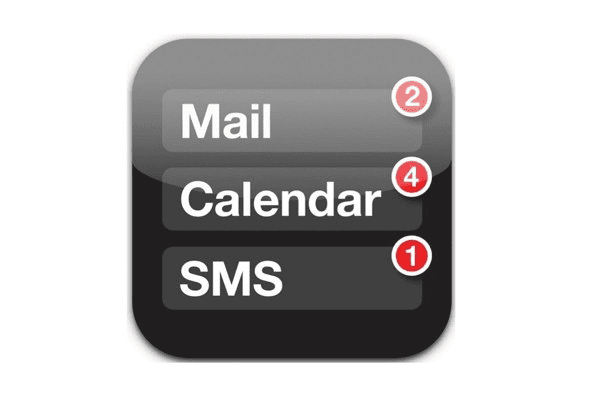
Починаючи з iOS 5, Apple значно покращила сповіщення на iPhone, випустивши Центр сповіщень, свого роду центр, де всі
сповіщення
об’єднатися, щоб надати користувачам екран, на якому вони можуть легко побачити, що відбувається на їхніх iPhone. Тепер, з iOS 6, Центр сповіщень вже є однією з чудових функцій iOS і має кілька нових опцій – «Не турбувати» та інтеграцію з Facebook – які роблять його ще кориснішим.
Це також перетворило Центр сповіщень на набагато більшу структуру, що складається з трьох основних елементів: інтеграція Twitter і Facebook, сповіщення додатків і режим «Не турбувати».
Давайте подивимося, як налаштувати та налаштувати Центр сповіщень на вашому iPhone, iPod Touch або iPad на iOS 6.
Інтеграція Twitter і Facebook
Інтеграція Twitter і Facebook дозволяє користувачам твітити та публікувати повідомлення в своїх профілі Facebook прямо з Центру сповіщень лише одним дотиком.
Крок 1: Щоб інтегрувати Twitter і Facebook у Центр сповіщень, перейдіть до Налаштування і прокрутіть вниз, поки не побачите
Twitter і Facebook меню. Торкніться кожного та зареєструйтеся у своїх облікових записах Twitter і Facebook. Це дозволить «Торкніться, щоб твітнути” та ”Торкніться, щоб опублікувати” у Центрі сповіщень.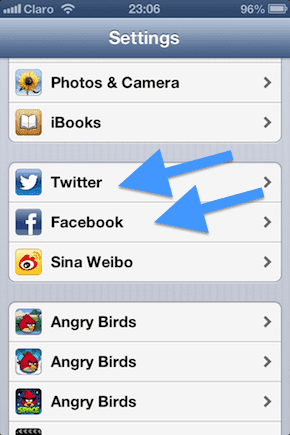
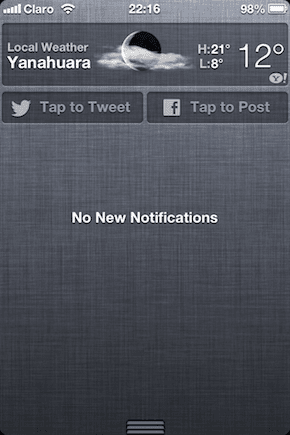
Сповіщення додатків
Більшість програм для iPhone можуть підтримувати Центр сповіщень, і кожен з них можна налаштувати для відображення інформації різними способами.
Крок 2: Щоб налаштувати та налаштувати сповіщення програм у Центрі сповіщень, перейдіть до Налаштування > Сповіщення. Там знайдіть програму, налаштування сповіщень якої ви хочете налаштувати, переконайтеся, що вона знаходиться в розділі «У Центрі сповіщень” і торкніться його. Для цього прикладу ми будемо використовувати Повідомленнядодаток.
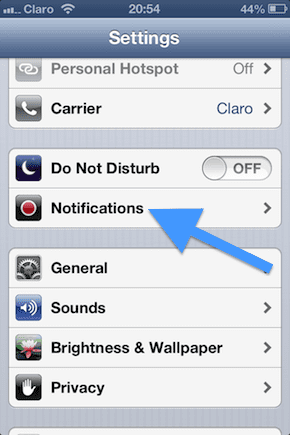

Крок 3: На екрані налаштувань сповіщень програми ви зможете вибрати з низки параметрів. Наприклад, ви зможете вибрати, де ви хочете, щоб сповіщення для цієї програми відображалися на головному екрані, якщо взагалі. Ви також можете вибрати максимальну кількість сповіщень, які ви хочете, щоб програма відображала. Ви також можете вибрати, чи хочете ви, щоб програма показувала значки чи ні, і чи хочете ви бачити її сповіщення на Екран блокування так само.
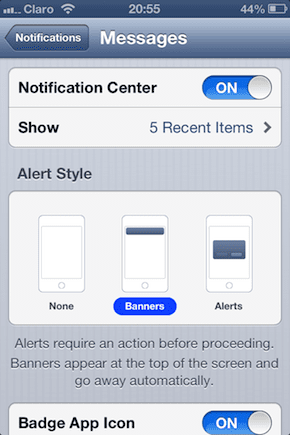


Виберіть на свій смак і перейдіть на екран блокування та в Центр сповіщень, щоб перевірити, як виглядає кожен із ваших варіантів.
Не турбувати
Режим «Не турбувати» дозволяє користувачам регулювати спосіб поведінки вхідних дзвінків та сповіщень, дозволяючи їм вимикати звук або налаштовувати сповіщення під час запланованого часу.
Крок 4: Перейдіть до Центру сповіщень, натиснувши Налаштування > Сповіщення > Не турбувати. На цьому екрані ви зможете налаштувати три важливі параметри. Ви можете запланувати, з якого часу до якого часу ви хочете, щоб режим «Не турбувати» був активним. Тут ви також можете вибрати, від кого дозволяти дзвінки, і якщо повторні дзвінки замінять режим «Не турбувати».
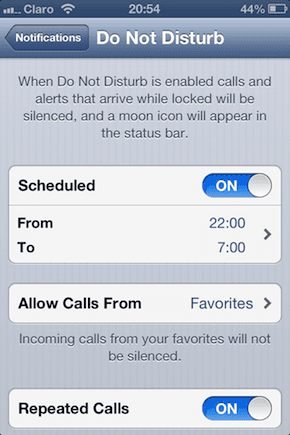
Висновок
Завдяки всім цим елементам керування та параметрам користувачі тепер можуть налаштовувати та коригувати, як дзвінки та сповіщення додатків поводяться з великими деталями. Перейдіть до коментарів, щоб розповісти нам, які сповіщення додатків є важливими для вас і які ваші ідеальні налаштування для них.
Востаннє оновлено 03 лютого 2022 року
Наведена вище стаття може містити партнерські посилання, які допомагають підтримувати Guiding Tech. Однак це не впливає на нашу редакційну чесність. Зміст залишається неупередженим та автентичним.



